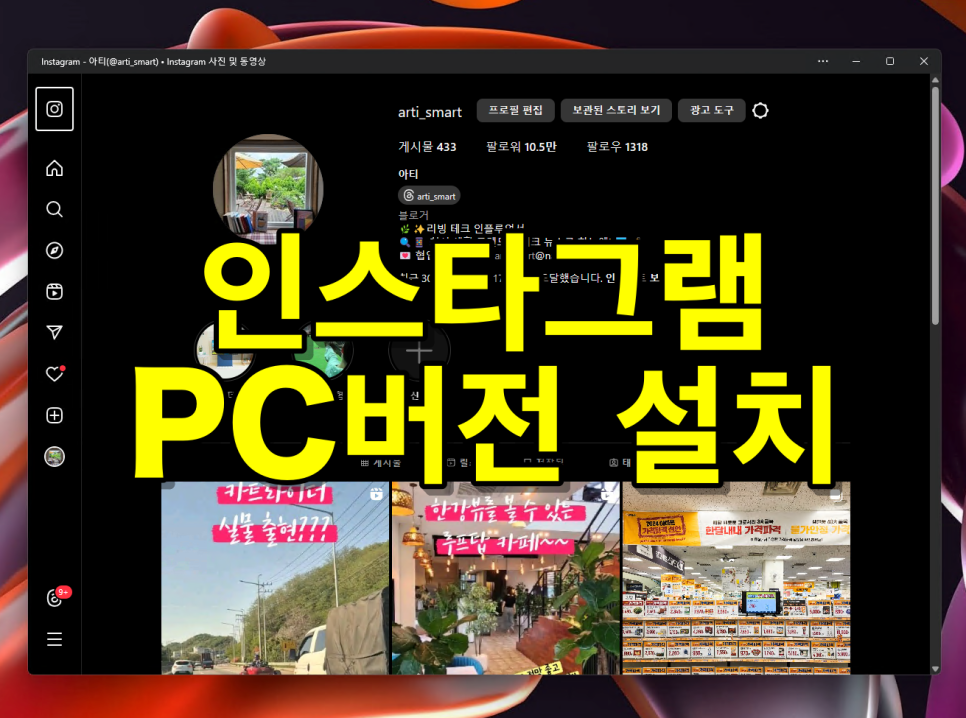
인스타그램은 마케팅, 브랜드 홍보, 개인적인 표현의 장 등 다양한 용도로 널리 사용되는 대표적인 소통 채널입니다.
주로 모바일을 통해 사용되지만 타이핑이 필요하거나 컴퓨터에 있는 정보를 공유하고 싶을 때 PC에서도 활용하게 되는데요, 오늘은 인스타그램 PC버전 다운로드 설치 및 로그인 방법에 대해서 간단히 소개해 드리겠습니다.
다운로드 및 설치
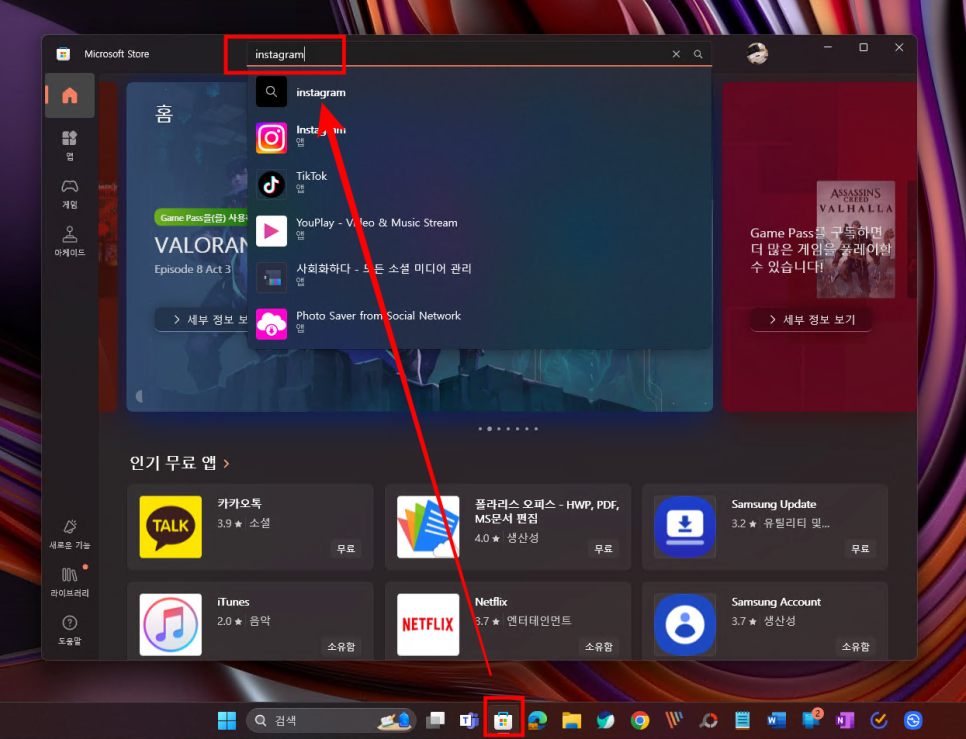
1. 인스타그램 PC버전 다운로드는 마이크로소프트 스토어를 통해서 진행할 수 있습니다. 스토어 앱을 실행한 후 검색 창에 [Instagram]을 입력합니다.
참고로, 웹 브라우저를 통해서 접근할 수도 있지만 매번 그렇게 들어가기에는 불편하기 때문에, 자주 사용하신다면 이렇게 앱을 설치하는 것이 훨씬 편리합니다.
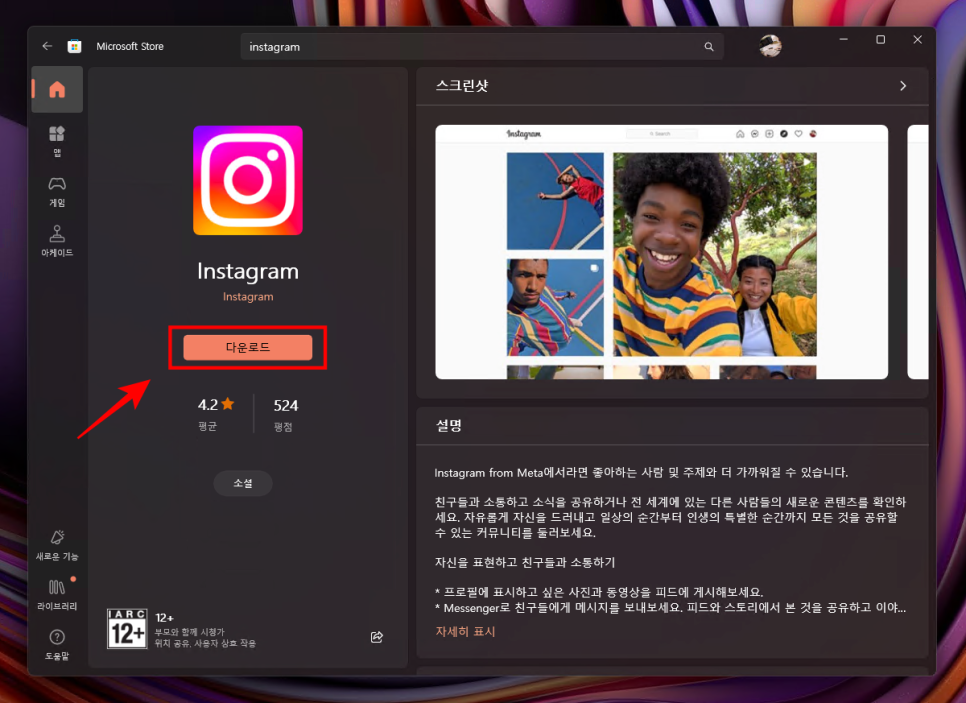
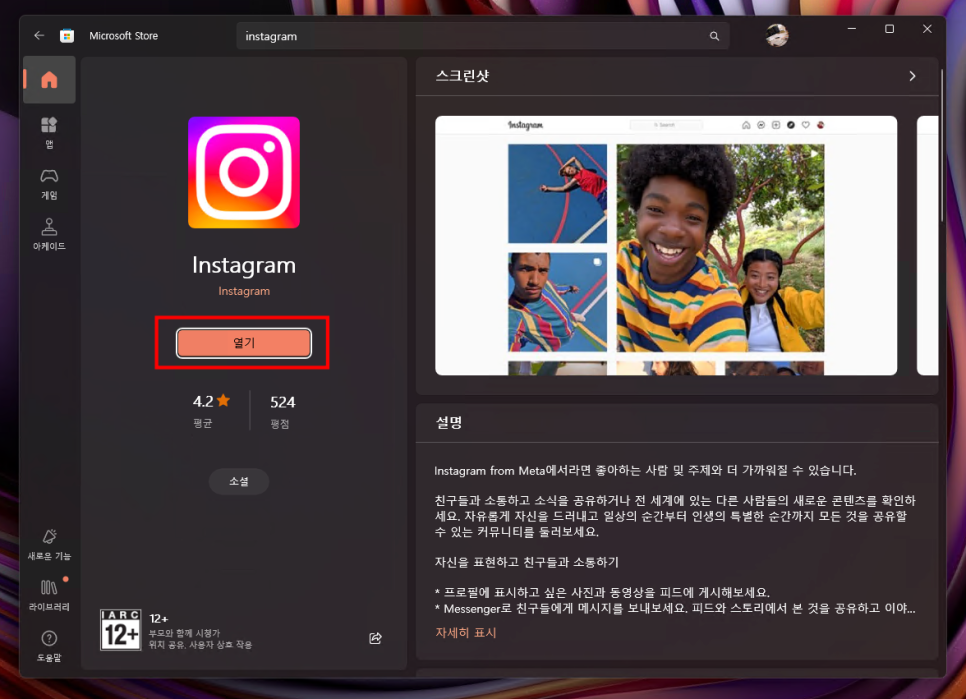
2. 검색 결과에서 instagram [다운로드] 버튼을 클릭하여 인스타그램 PC버전 설치를 완료하고, [열기]를 눌러 앱을 실행합니다.
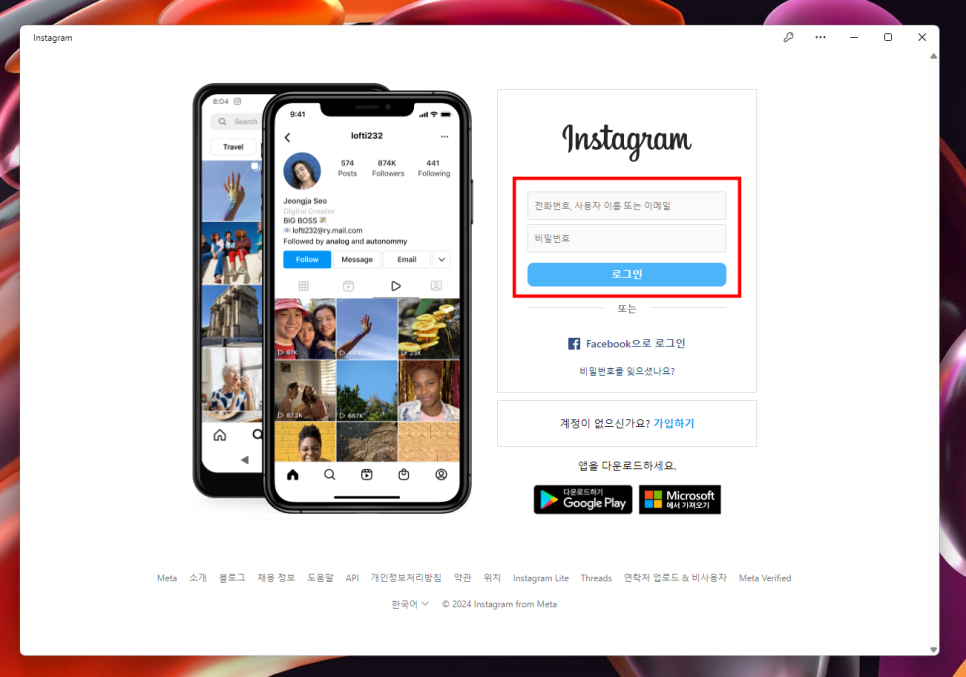
3. 앱이 실행되고 창이 나타나면 인스타그램 PC버전 로그인을 위해, 기존에 사용하던 아이디와 비밀번호 입력하여 로그인을 진행합니다. 설치 방법 정말 간단하죠!
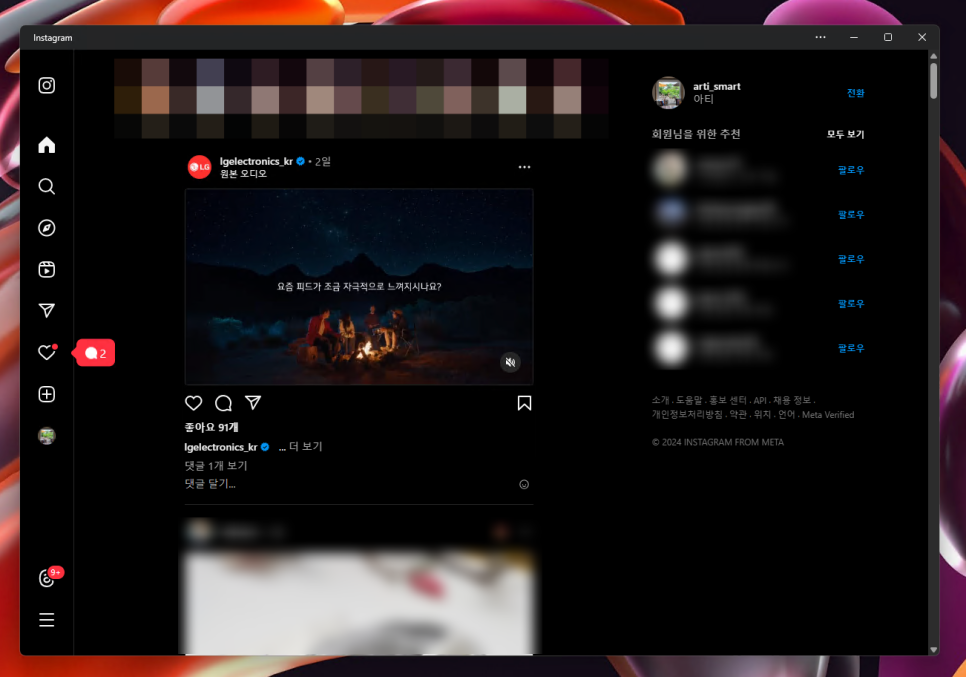
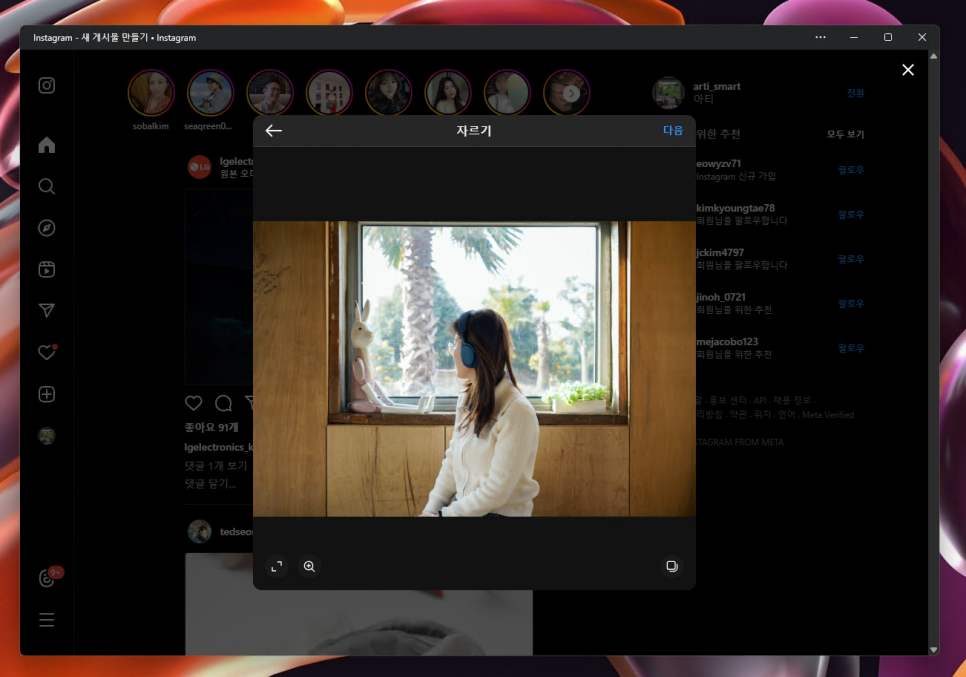
4. 기본적인 인터페이스가 모바일과 차이가 없습니다. 다만, 큰 화면에서 볼 수 있고, 게시물 작성 시에도 파일 업로드나 내용 입력할 때 키보드로 타이핑할 수 있어 편리합니다.
단, 차이점이라면 업로드는 일반적인 피드 게시물만 가능하고 스토리나 릴스는 뷰어로만 활용할 수 있습니다.
제거하는 방법
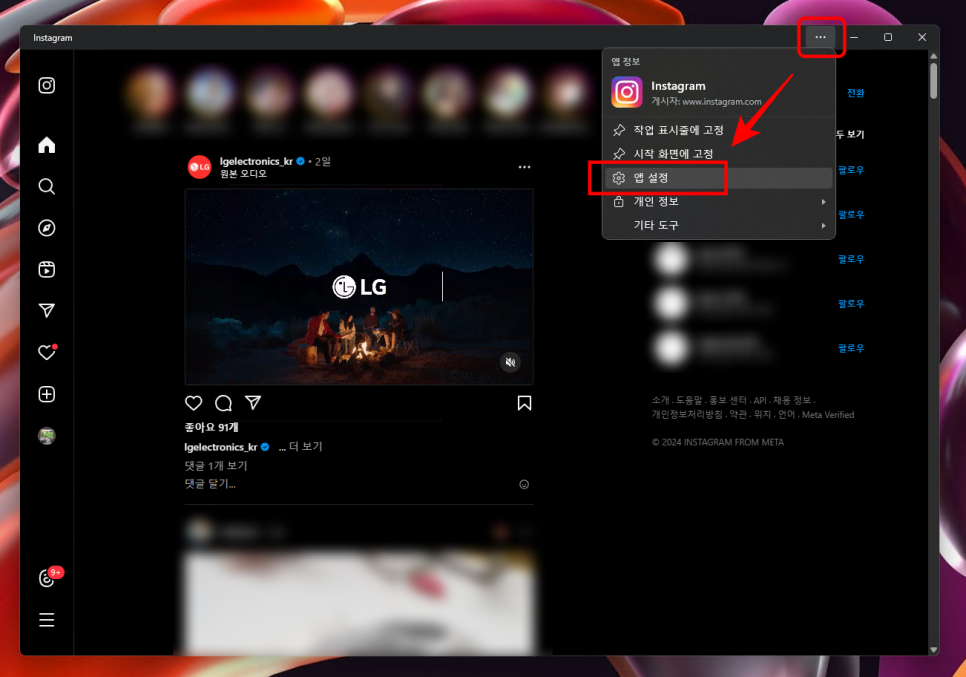
5. 필요가 없어진 경우 삭제할 수도 있겠죠! 우측 상단에 [더보기(점 세개)] 버튼을 클릭한 후 [앱 설정]을 클릭합니다.
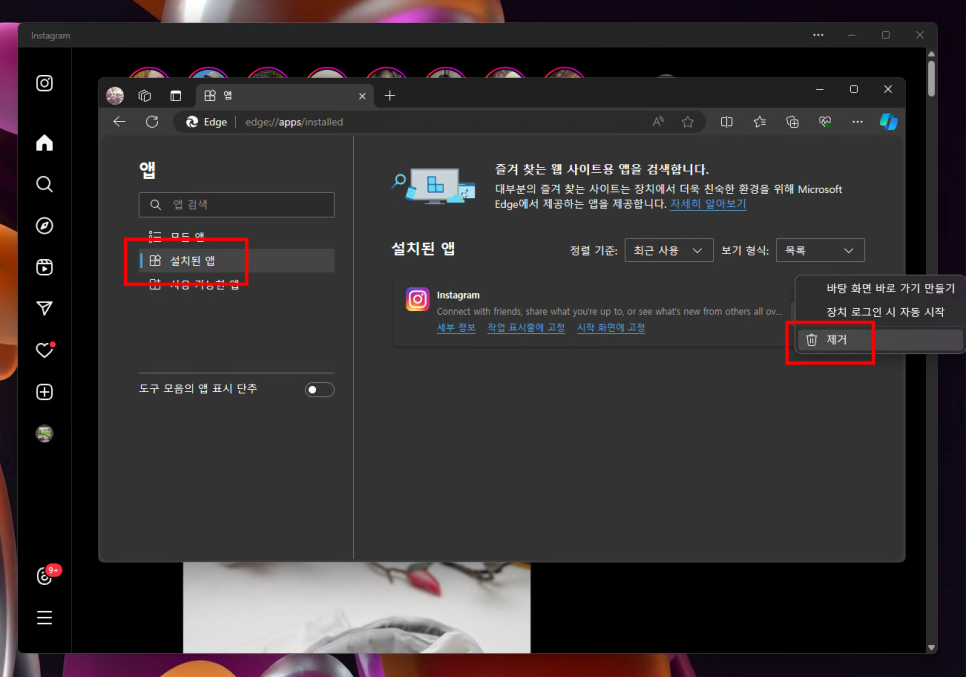
6. 새로운 웹 브라우저가 팝업 되고 [설치된 앱] 메뉴를 선택한 후, 우측에 더보기 아이콘을 눌러 [제거]를 클릭하면 삭제할 수 있습니다.
[▼▼함께 보면 좋은 글▼▼]
지금까지 모바일에서 많이 사용되는 소통 채널인 인스타그램 PC 버전 다운로드 및 설치 방법에 대해서 살펴봤습니다.
스토리나 릴스 등의 업로드가 안된다는 점은 아쉽지만, 일반 피드 정도는 간편하게 업로드하고 소통할 수 있으니 설치하고 활용해 보시기 바랍니다. 감사합니다.






댓글